Bdrive: Mobil Erişimli PC / Mac'te Özel Bulut Depolama Alanı Oluşturun
Dropbox, Box.net, SugarSync vb. Bulut hizmetleri, tüm yapılandırılmış sistemlerde verilere internet üzerinden erişme ihtiyacını büyük ölçüde karşılar, ancak dosya senkronizasyonu ve paylaşımı için dosyaları bir aracı sunucuya yüklemeyi gerektirmeyen kişisel bulut depolama alanınıza ihtiyacınız varsa operasyonlar? Bdrive gereksinimlerinize göre yapılandırabileceğiniz kişisel bulut depolama alanı dağıtmanızı sağlar. Windows, Mac OS X, Android ve iOS dahil olmak üzere çok çeşitli işletim sistemlerini destekleyen çapraz platform uygulamasıdır. Diğer kişisel bulut çözümlerinden farklı kılan şey Mobil Erişim & Windows Gezgini entegrasyonu; ağdaki tüm Bdrive yapılandırılmış sistemlerinde senkronize etmek istediğiniz dosyaları kaydetmek için bir "B" sürücüsü (veya seçtiğiniz sürücü harfi) oluşturur. Sürücü takıldıktan sonra, sadece PC'lerden değil Andriod ve iOS cihazlarından (iPhone, iPod ve iPad) dosyalara da erişebilirsiniz.
Ayrıca, Bdrive sunucu uygulaması ile istediğiniz kadar Bdrive istemcisini bağlamanızı sağlayan sunucu-istemci gibi çalışma mekanizması sunar. Tek ihtiyacınız olan, Bdrive sunucusunu ana bilgisayarda çalıştırmak ve daha sonra özel bulut depolama alanınızı ayarlamak için sunucuya bağlanacak diğer bilgisayarlardaki istemci uygulamalarını çalıştırmaktır. Sunucu ve istemci uygulamalarını yapılandırmak son derece basittir; sadece
ağ adaptörü, sunucu IP adresi yerine, istemci uygulamalarla bağlantı kurmak için, bağlı sistemler arasında veri yüklemek ve paylaşmak için Bdrive sürücülerine monte edilebilir.Bdrive, istemcilerin yalnızca sınırlı sayıda dosyayı veya konumu başkalarıyla paylaşmasına izin verilen ofis ağlarında kullanışlı olabilir. Bdrive kullanarak, istemci sistemlerle özel veri aktarımı işlemini başlatmak için ağ yöneticisine atanmış IP'yi taklit etmek için bir komut dosyası veya uygulama kullanmanız gerekmez.
Başlamak için ana PC'ye sunucu uygulamasını yükleyin. İlk kullanımda, ağ adaptörünü belirtmenizi isteyecektir. Sunucu uygulaması, klasör eklemenize, erişim izinleri atamanıza ve paylaşılan her klasöre Bdrive Kimliği atamanıza olanak tanır. İlk önce, paylaşmak istediğiniz klasörleri tıklayarak Ekle. Tamamlandığında, klasör erişimi ve ardından okuma ve yazma erişim iznini özelleştirin. Şimdi tıklayın Tekrar başlat sunucuyu yenilemek için.

Varsayılan bir test bağlantısı oluşturulamazsa, Ağ sekmesine gidin ve hem Küresel IP'yi hem de Yerel IP'yi almaya izin verilip verilmediğini kontrol edin. Şimdi sunucuyu yeniden başlatın ve ardından Test bağlantısı yerel ve harici IP adreslerini getirmesine izin vermek için.

Bdrive Sunucusu Seçenekler iletişim kutusu otomatik uyku modunu devre dışı bırakmanıza, iletişim için belirli bağlantı noktasını kullanmanıza ve paylaşmak için Facebook ve Twitter hesap ayrıntılarını eklemenize olanak tanır paylaşılan klasörler ’ Bdrive kimlikleri.

Sunucu uygulaması çalışmaya başladıktan sonra, istemci sisteme gidin ve istemci uygulamasını yükleyin. Ana arayüzde Ekle, Sil ve Yenile gibi basit dosyaya özel seçenekler bulunur. Özel olarak paylaşılan klasörlere erişmek için Bdrive Kimliği ekleme seçeneğiniz varken, tüm paylaşılan klasörleri gösterir.

Klasöre erişmek için Bağlan Sunucuyla bağlantı kurmak için Aç'ı tıklatın ve ardından açmak istediğiniz klasörü çift tıklatın. Şimdi şifreyi girin ve seçilen klasörle eşlemek istediğiniz sürücü harfini belirtin. Tamamlandığında, paylaşılan klasöre erişmek için Tamam'ı tıklatın.

Tıklama tamam belirtilen sürücü harfiyle yeni bir sürücü oluşturur ve paylaşılan içeriği gösterir. Ağ üzerinde otomatik olarak senkronize etmek için paylaşılan klasör içine dosya ve klasör ekleyebilirsiniz.

Paylaşılan klasörlerle eşlenebilecek sürücü sayısında herhangi bir sınırlama yoktur. Paylaşılan dosyalara kolayca erişmek için istediğiniz sayıda sürücü takabilirsiniz.

İstemci uygulaması Seçenekler iletişim kutusu, paylaşılan klasörlere hızlı bir şekilde erişmek için şifreleri depolamanızı, Windows oturum açmada Bdrive'ı çalıştırmanızı ve başlangıçta önceden takılmış tüm sürücüleri bağlamanızı sağlar.

Android ve iOS için Bdrive istemcisi, başkalarının özel verilerinize erişmesini önlemek için kontrol panelini şifre korumanıza izin verir. Menü düğmesine dokunmak dosyaları yüklemenizi, indirilen dosyaları görüntülemenizi, dosya listesini yenilemenizi vb. Sağlar. Eğer Yenile düğmesi yanıt vermiyorsa, belirtilen klasörün içeriğini görüntülemek ve indirmek için klasörün BID'sini manuel olarak eklemeniz gerekir.

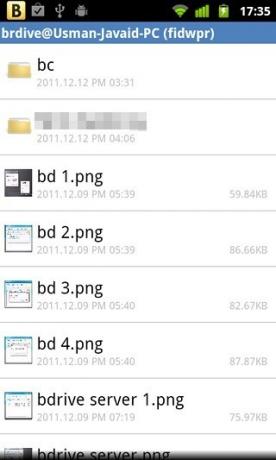
Benzer şekilde, dosyalara hızlı bir şekilde erişmek ve bağlı istemcilerle paylaşmak için birden fazla istemciyi sunucu uygulamasına bağlayabilirsiniz. Ancak, sunucuyu istemcilere bağlamak genellikle biraz zaman alır.
Aşağıda Bdrive tanıtım ve özellik tanıtım videosunu izleyebilirsiniz.
Test sırasında fark ettiğimiz tek dezavantajı, kullanıcının paylaşmak için bir klasör ekledikten sonra sunucuyu yenilemesini gerektirmesidir. Paylaşılan klasörler listesini yenilemek zorunda kalmadan klasörü otomatik olarak ekleyebilseydi daha iyi olurdu. Sunucu uygulaması Windows ve Mac OS X için kullanılabilirken istemci konsolu Windows, Andriod ve iPhone'u destekler.
Bdrive'ı İndir
Arama
Yakın Zamanda Gönderilenler
ReSpaceApp: Daha Kolay Masaüstü Alanları Gezinme ve Pencere Yönetimi [Mac]
Masaüstü Alanları yalnızca OS X'teki dikkate değer bir özellik deği...
Dikkatli: Günün iCal Etkinliklerini ve Hatırlatıcılarını Masaüstünde Görüntüle [Mac]
Birçok Mac kullanıcısı için iCal, bir numaralı yapılacaklar listesi...
SmoothCursor: Fare ve İzleme Dörtgeni için Farklı Hızlar Ayarlama [Mac]
Mac'inizle hem optik fare hem de izleme paneli kullanıyor musunuz? ...

![ReSpaceApp: Daha Kolay Masaüstü Alanları Gezinme ve Pencere Yönetimi [Mac]](/f/cd2509ad21562b788f5de4fd0a3fcd08.png?width=680&height=100)
![Dikkatli: Günün iCal Etkinliklerini ve Hatırlatıcılarını Masaüstünde Görüntüle [Mac]](/f/97b49325463c83875be1e3ee2d001e56.jpg?width=680&height=100)
![SmoothCursor: Fare ve İzleme Dörtgeni için Farklı Hızlar Ayarlama [Mac]](/f/b51c26b1477bda44f81d0b4fb34a3919.png?width=680&height=100)